Hay varias formas de extraer fotogramas de un video de YouTube, pero para que el proceso sea sencillo y un resultado esté de alta calidad, usa 4K Video Downloader Plus y VLC Media Player.
Descarga el video a tu ordenador
1. Inicia 4K Video Downloader Plus. Está disponible para macOS, Windows, Linux y Android.
2. Copie el enlace al video de YouTube que desees descargar.

3. Pulsa el botón Pegar enlace en el descargador.

4. Selecciona el formato, la calidad y la carpeta de salida.

5. Pulsa Descargar.
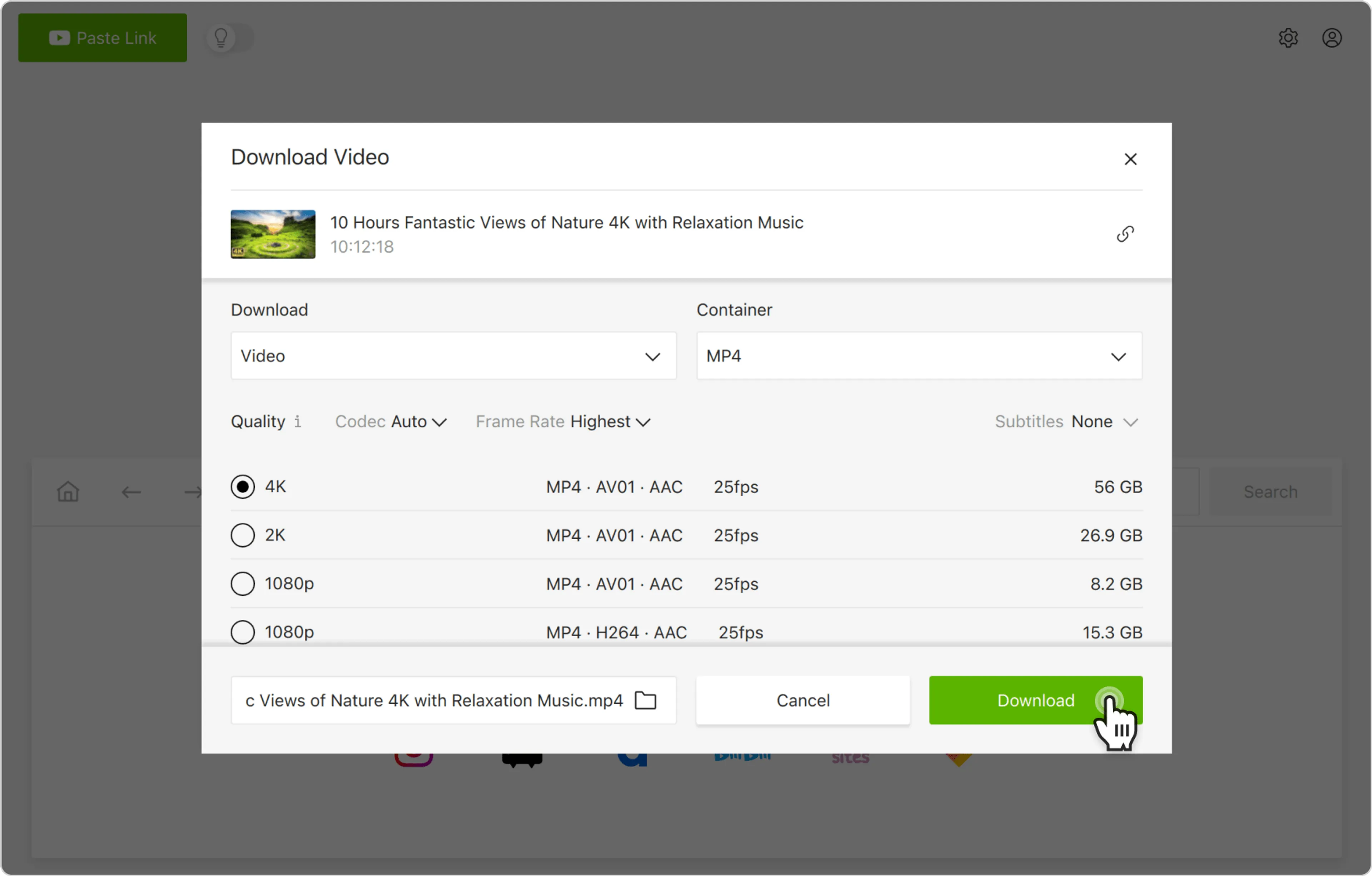
Reproducir y extraer con VLC
1. Inicia el reproductor multimedia VLC.
2. Pasa a Preferencias (Ctrl + P) y haz clic en Mostrar todos los ajustes en la parte inferior izquierda.
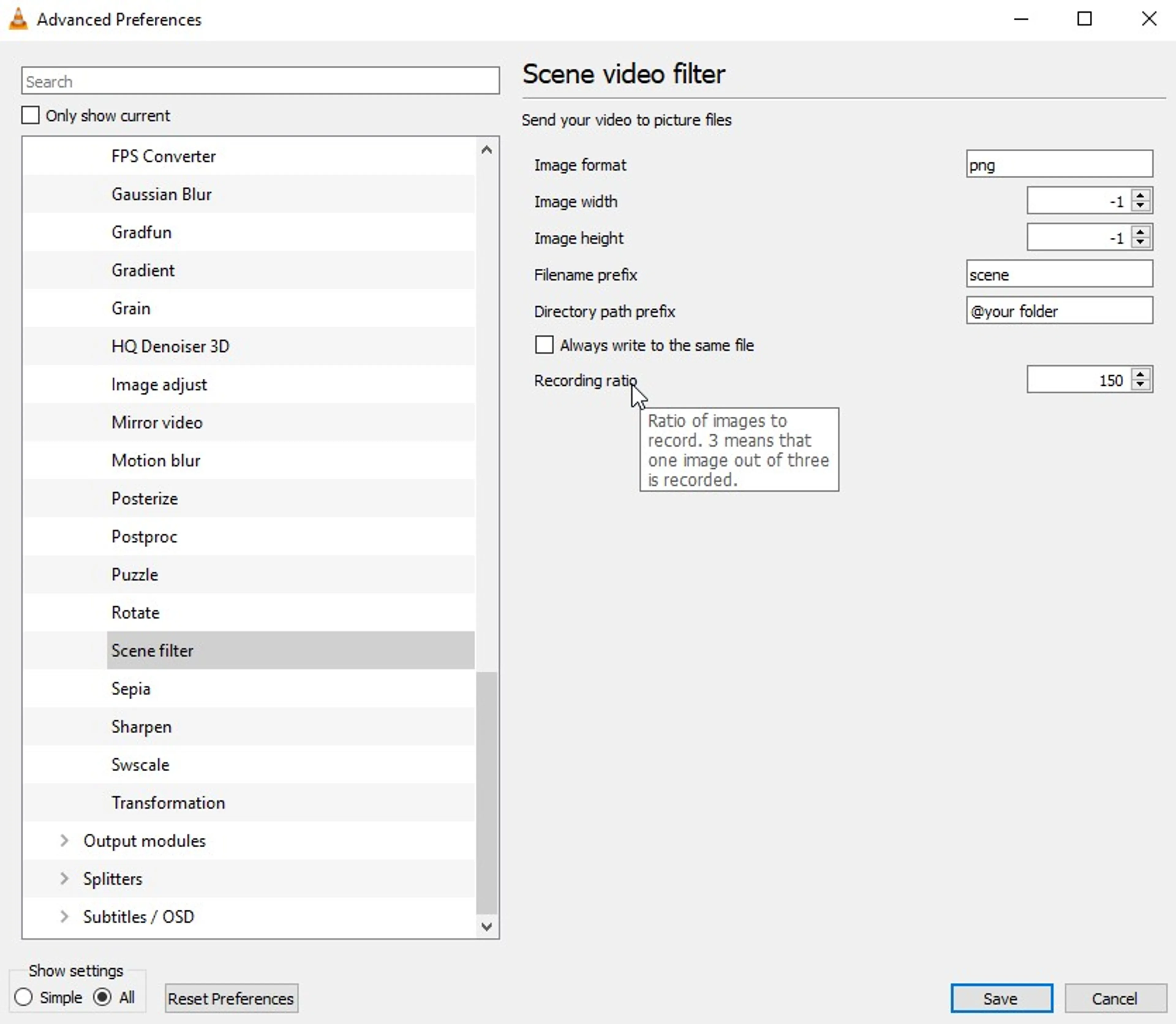
Expandir vídeo > Filtros en el árbol y haz clic en Filtro de escena.
Establece el formato de imagen preferido, elige la ruta para guardar los archivos (o déjalo en blanco para guardar en su carpeta Imágenes) y también la relación de grabación.
La proporción guardará una imagen cada número elegido de fotogramas (por ejemplo, si un video tiene 30 fotogramas por segundo, un valor de 150 guardará una imagen cada 5 segundos).
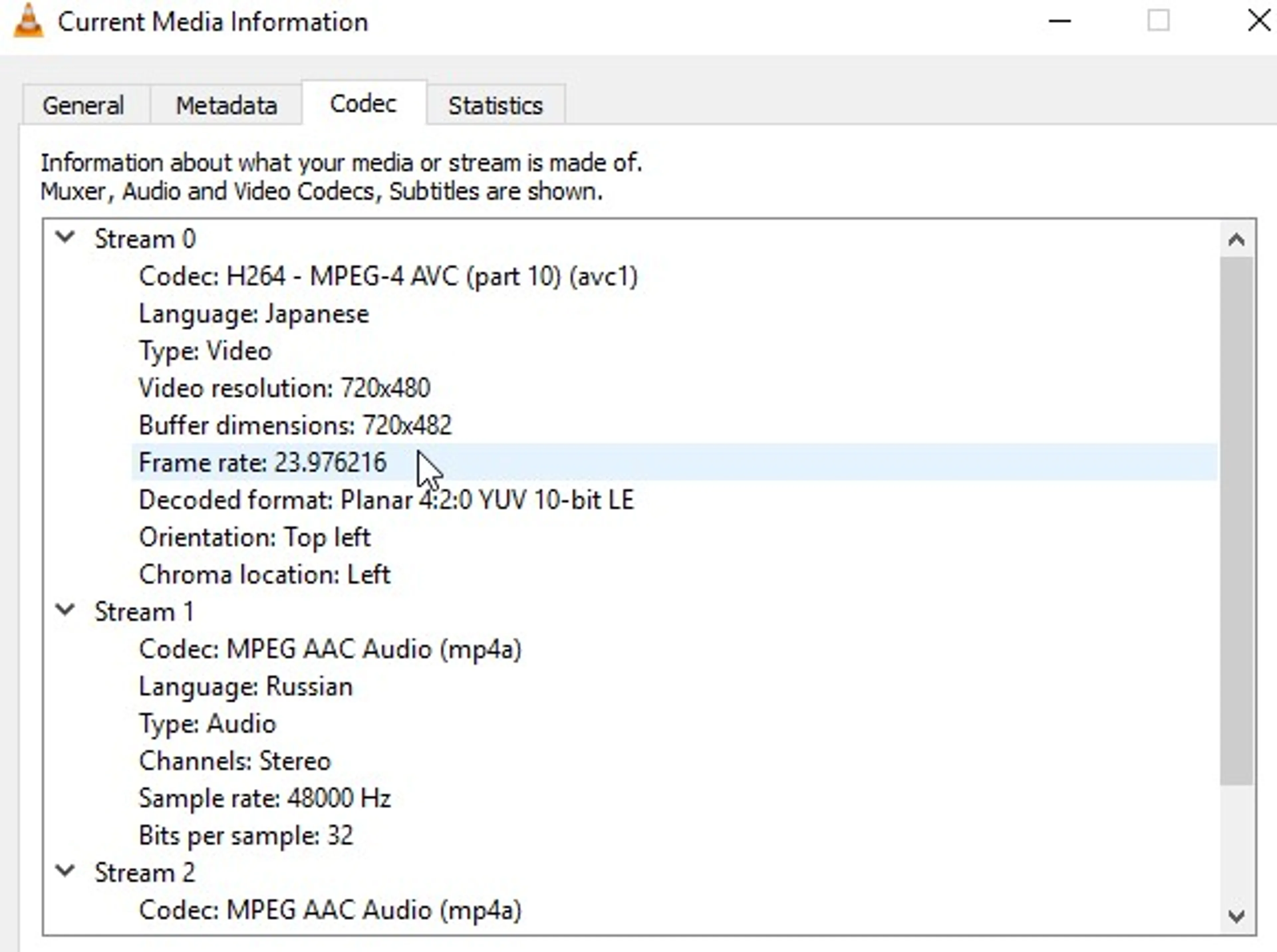
3. Haz clic en Filtros dentro del árbol de Preferencias avanzadas y haz clic en el cuadro Filtro de escena situado cerca de la parte superior derecha y, a continuación, pulsa Guardar.
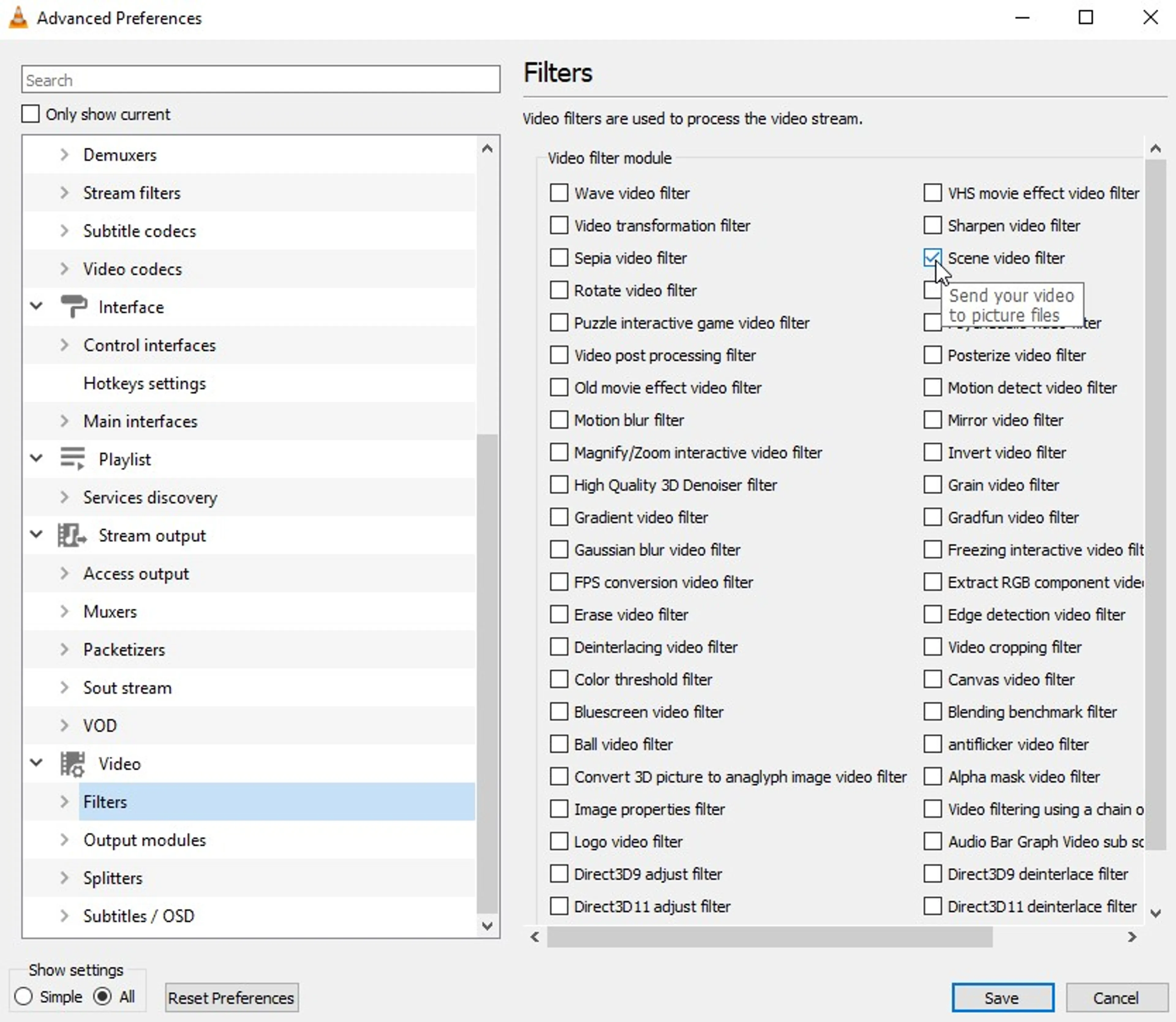
4. Abre VLC de nuevo y reproduce el video para empezar guardando imágenes automáticamente. Haz clic en Detener una vez que hayas terminado de capturar la parte necesaria; de lo contrario, el reproductor seguirá guardando, incluso después de pausar u omitir el video.
No te olvides de desactivar la opción Filtro de escena después de extraer los fotogramas, o VLC guardará las imágenes de video para cada archivo reproducido.